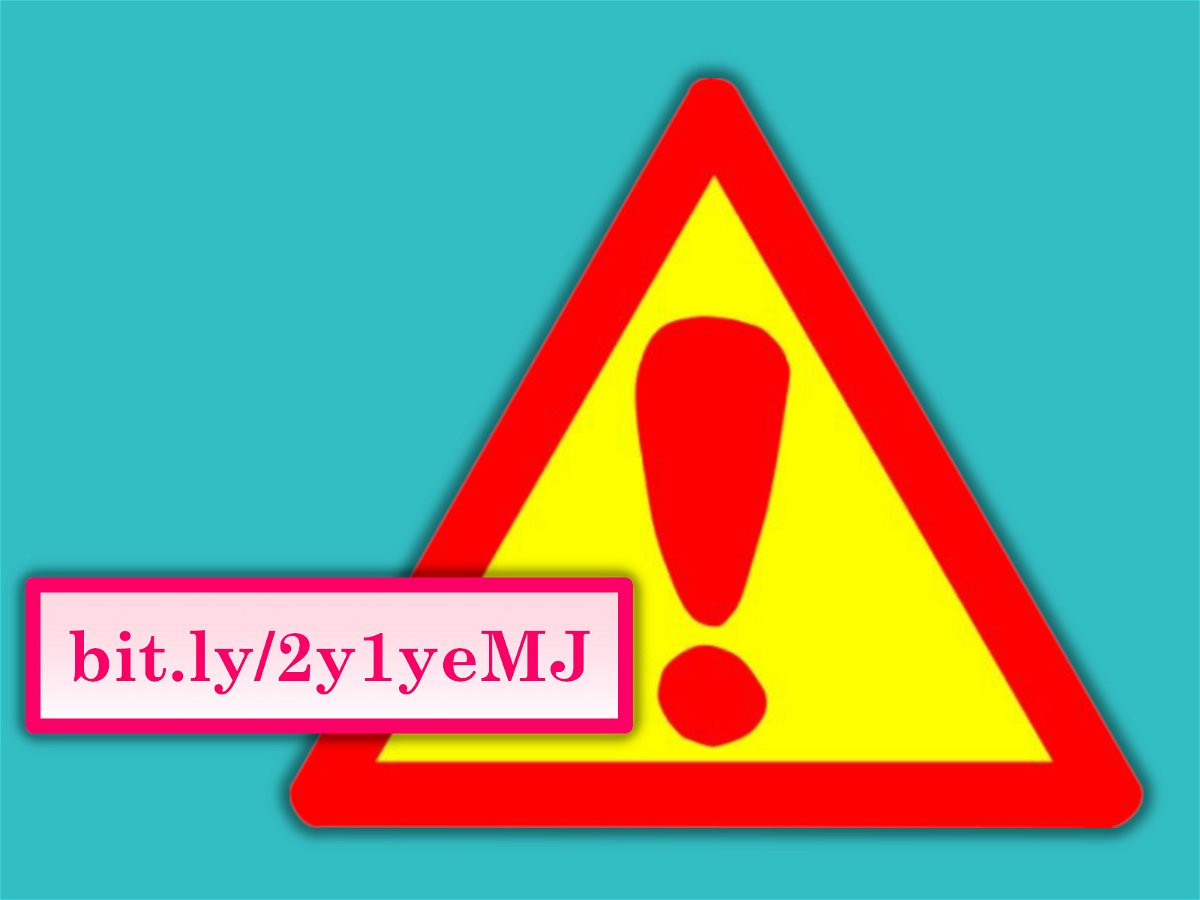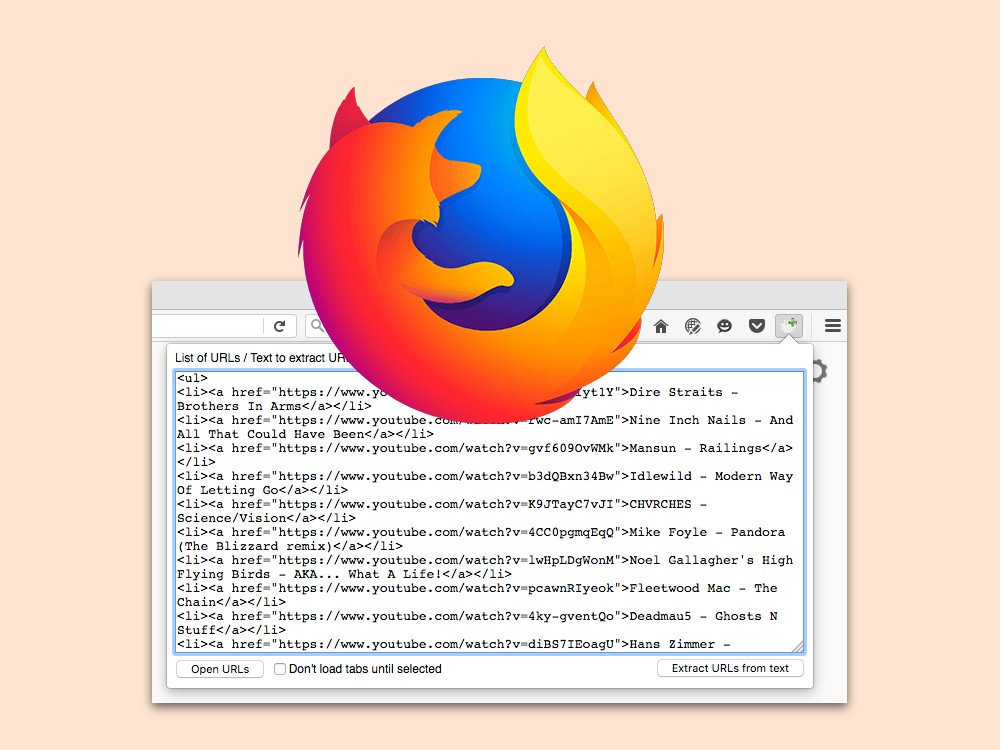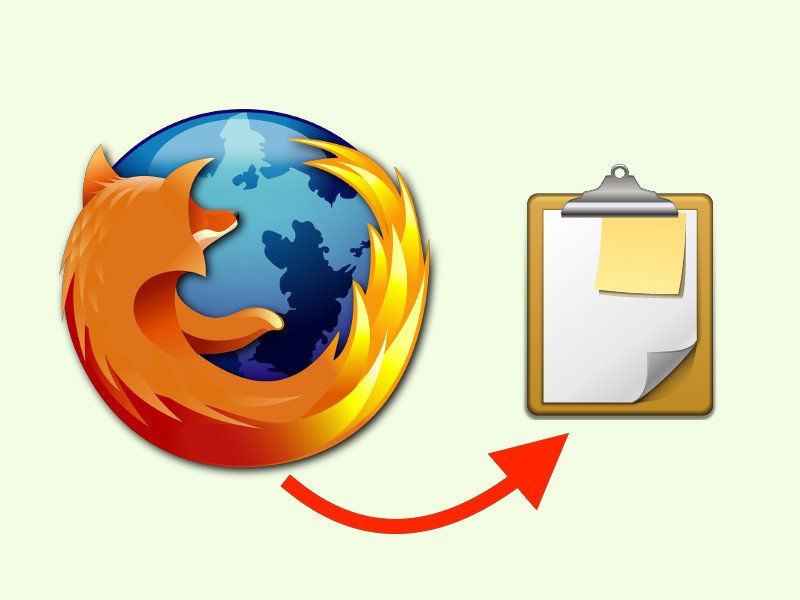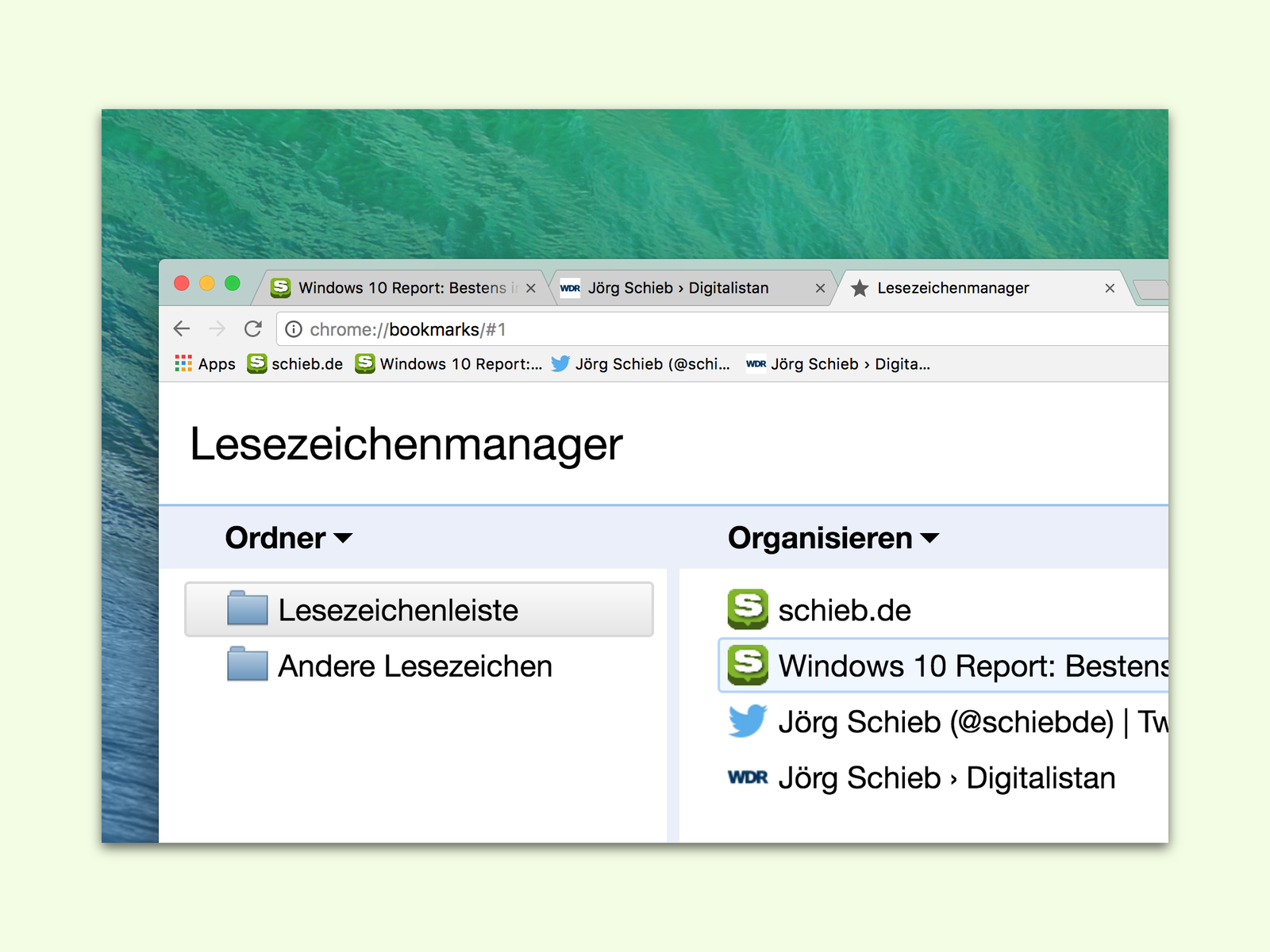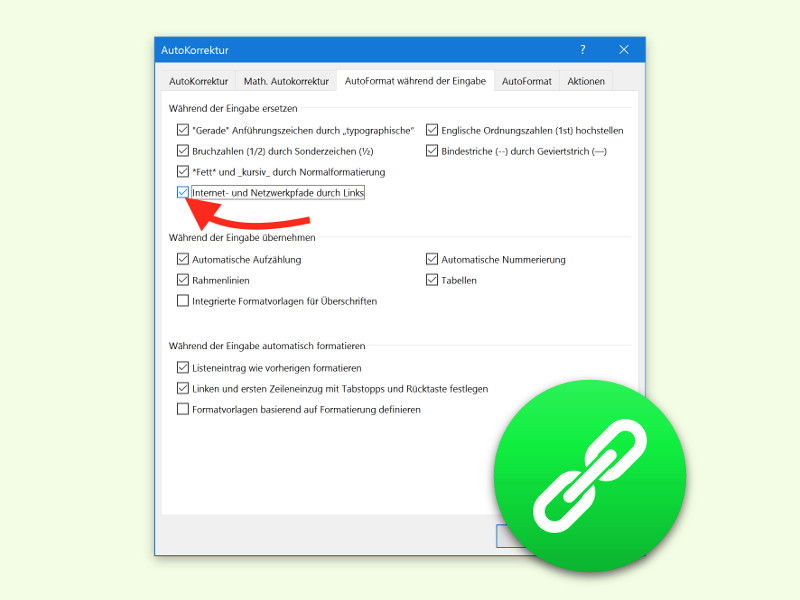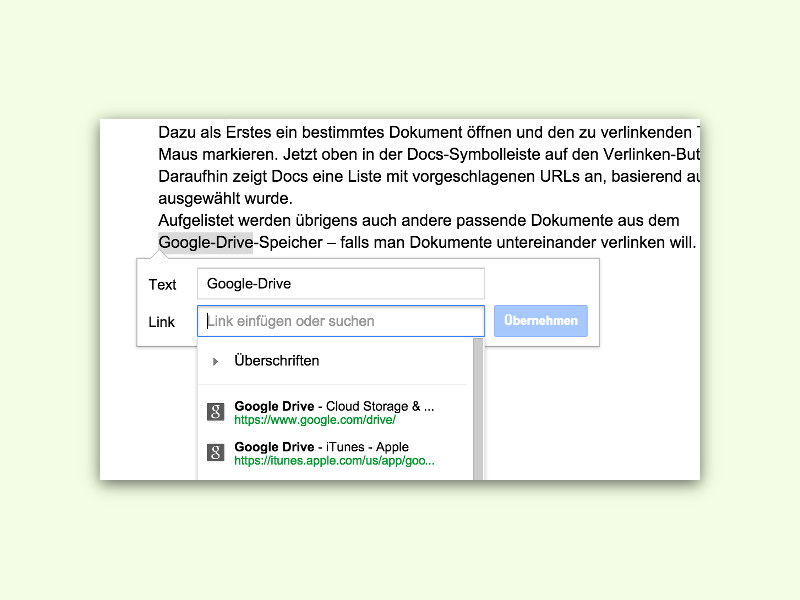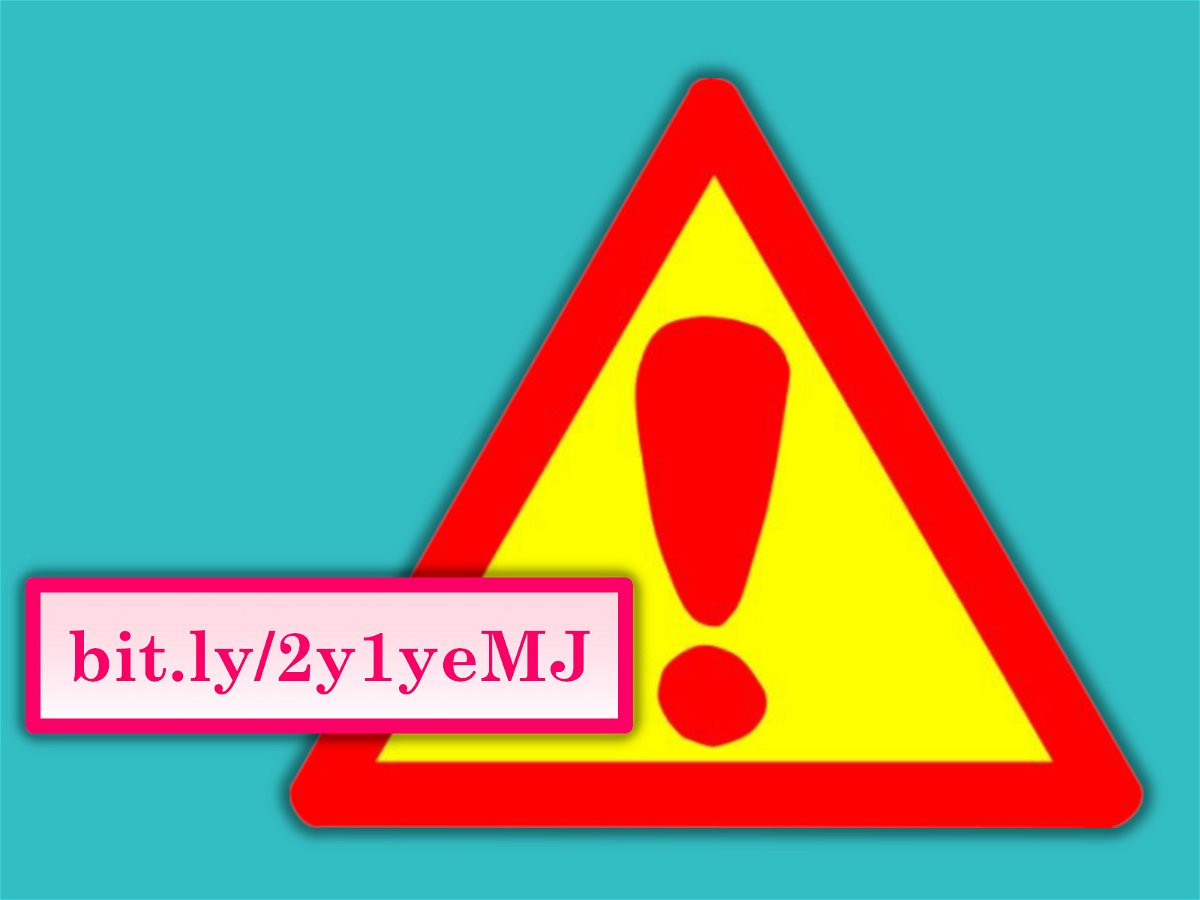
12.07.2018 | Internet
Adressen auf Webseiten im Internet sind oft besonders lang. Lange URLs lassen sich aber über soziale Netzwerke und andere Medien immer schlecht versenden – unter anderem, weil sie schlecht abgetippt werden können. Bei Twitter, Facebook, WhatsApp und anderen Diensten werden Internet-Adressen deshalb oft in kurzer Form angezeigt. Leider ist dann nur schwer zu erkennen, welcher Dienst dahintersteckt.
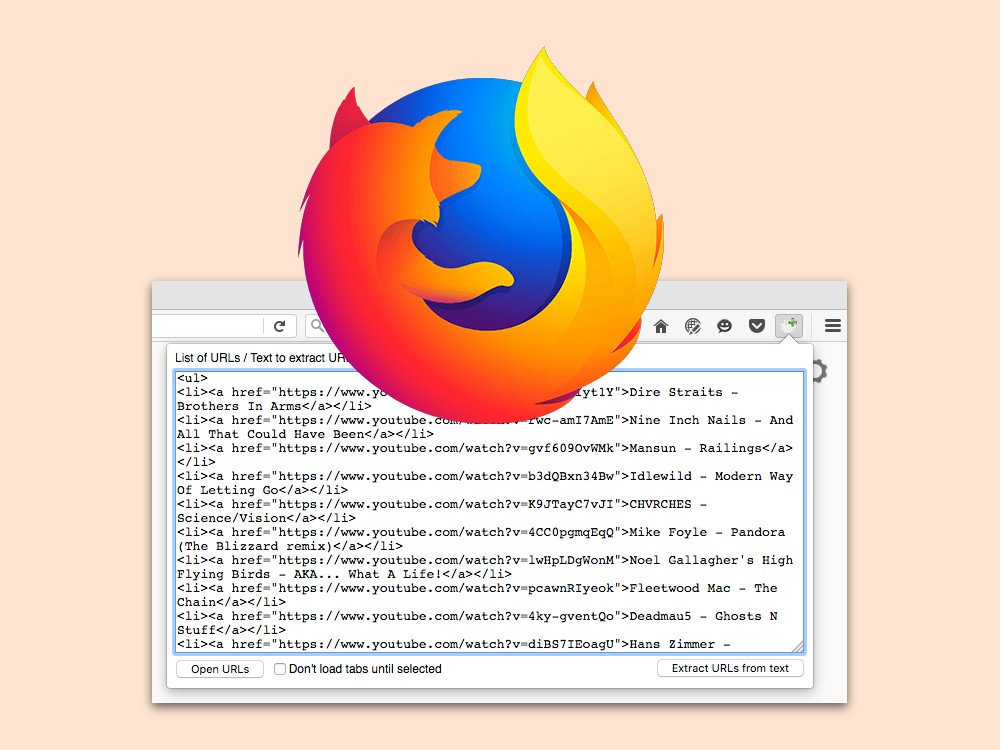
09.12.2017 | Internet
Hat ein Kollege mehrere interessante Webseiten gefunden und diese als Links in eine eMail verpackt, ist es je nach Anzahl der Links mühsam, sie alle manuell der Reihe nach anzuklicken, um sie im Browser zu laden. Einfacher geht’s mit einer Firefox-Erweiterung.
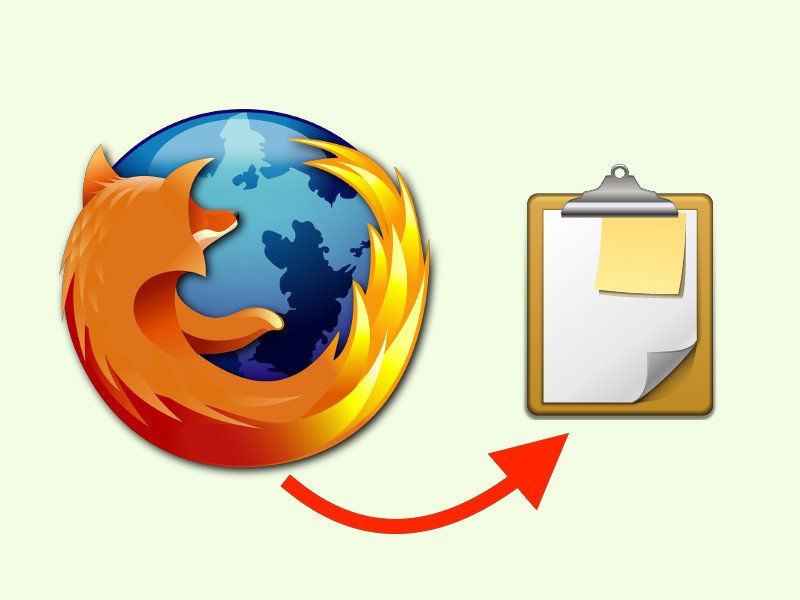
20.01.2017 | Internet
Inhalte lassen sich im Internet leicht teilen. Das gilt aber immer nur für die aktuell offene Seite. Wer beim Surfen thematisch relevante Seiten in Tabs geöffnet hat, muss deren Links einzeln kopieren. Beim Firefox-Browser geht das auch viel einfacher.
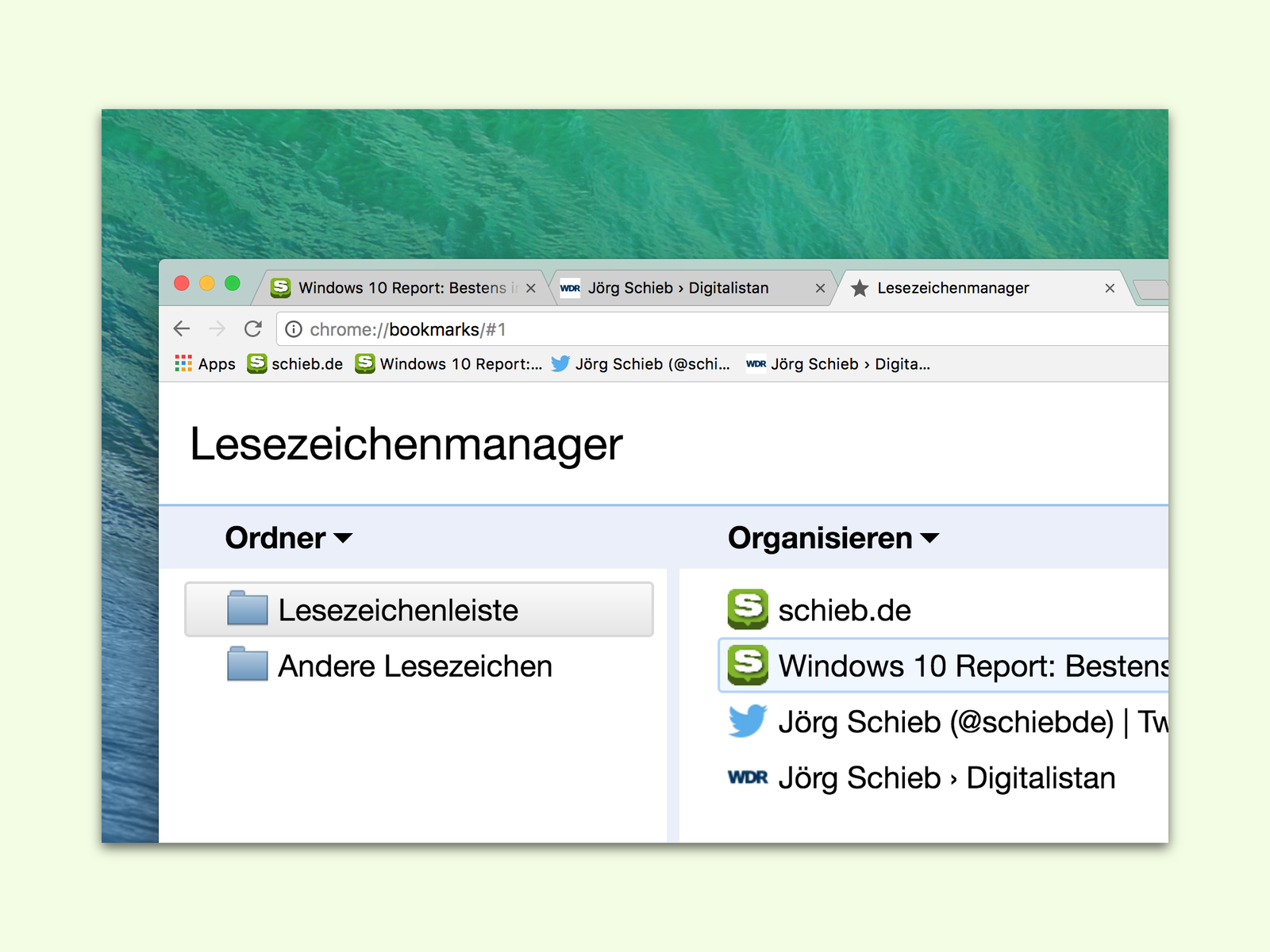
28.09.2016 | Internet
Wie in anderen Browsern auch unterstützt Google Chrome das Speichern von URLs für den schnellen Zugriff auf Websites. Das Problem: Speichert man immer mehr Lesezeichen, wird’s mit der Zeit ziemlich unübersichtlich. Doch Abhilfe ist in Sicht.
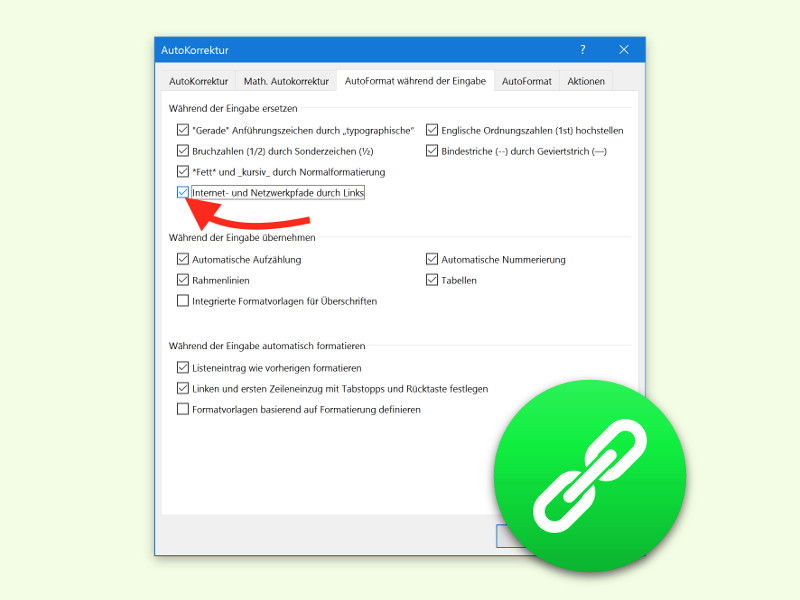
27.06.2016 | Office
Gibt man in einer neuen eMail eine Internet-Adresse ein und drückt danach die Leer- oder Eingabe-Taste, wird die URL automatisch als Link zum Anklicken formatiert. Jedenfalls in der Theorie. Denn manchmal klappt das nicht.

27.06.2016 | Tipps
Wer eine Internet-Seite später lesen will, muss sich die Adresse nicht von Hand aufschreiben. Das geht auch einfacher. Am Mac gibt’s im Safari-Browser sogar gleich zwei Methoden, mit denen sich Webseiten für später speichern lassen.
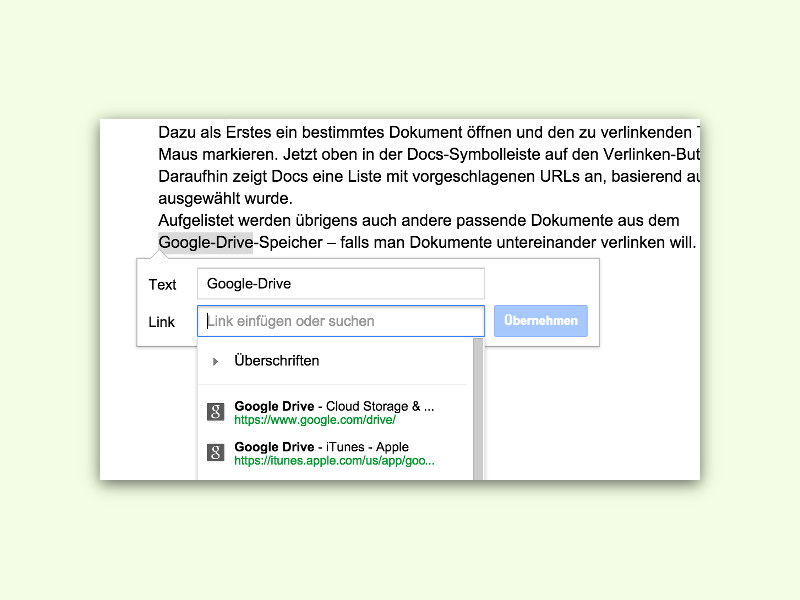
15.09.2015 | Tipps
Zum Einfügen von Hyperlinks in Dokumente muss man nicht unbedingt Microsoft Word verwenden. Das geht auch direkt in der Online-Textverarbeitung Google Docs – sogar inklusive Vorschlags-Liste für passende Websites.

01.08.2015 | iOS
Immer mehr Menschen lesen Web-Artikel unterwegs am Handy – und wollen sie dort auch teilen. Bestimmte Textpassagen in einer Webseite lassen sich zum Beispiel mit der kostenlosen App Liner für iOS wie mit Markier-Stift hervorheben.